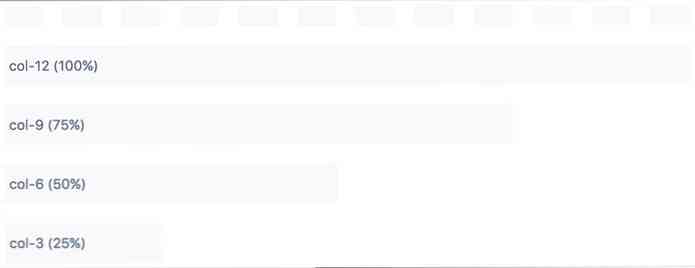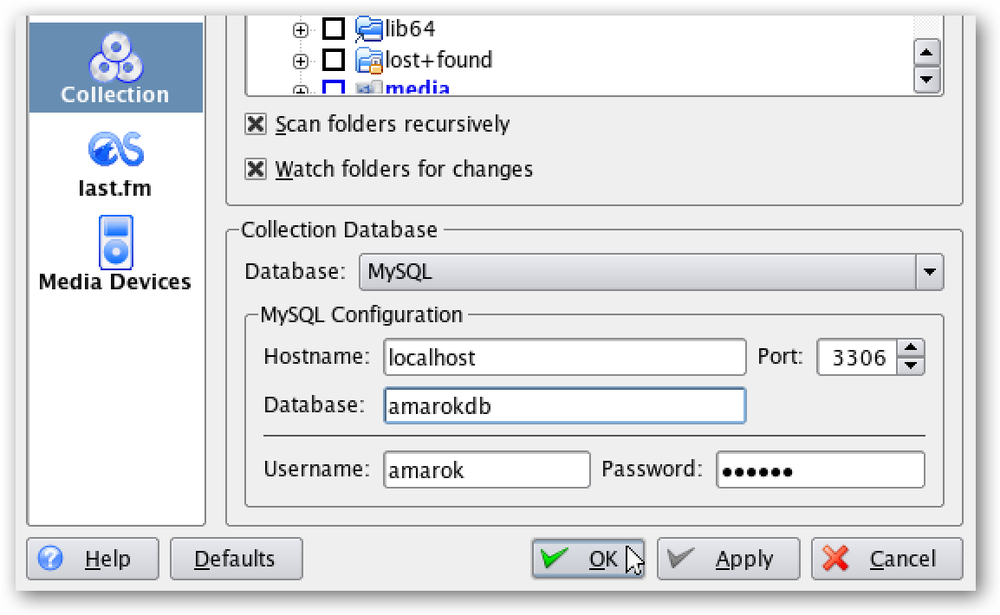Επιταχύνετε οποιονδήποτε υπολογιστή, έξυπνο τηλέφωνο ή tablet με απενεργοποίηση των κινούμενων εικόνων
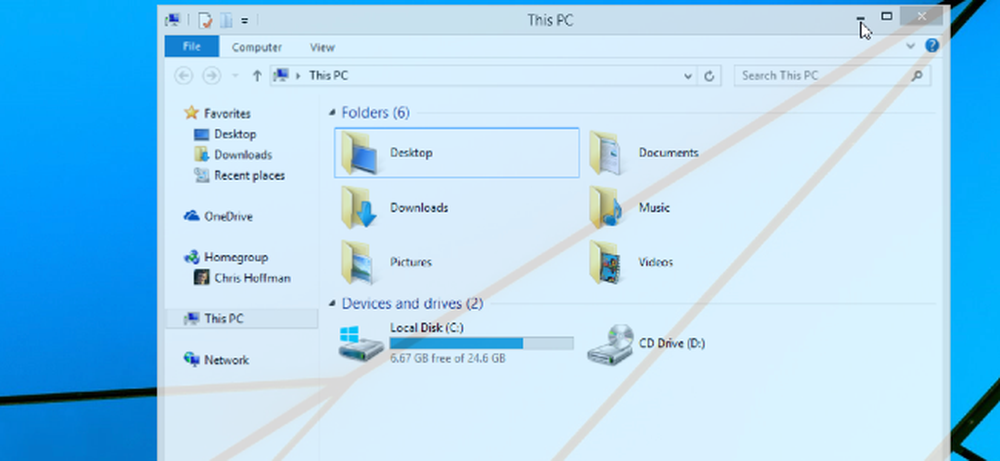
Οι κινούμενες εικόνες σε επιτραπέζιο υπολογιστή, smartphone ή tablet είναι ωραίες - τις πρώτες φορές. Τελικά, απλά επιθυμείτε να βιαστούν και να σταματήσουν να σπαταλούν το χρόνο σας.
Απενεργοποίηση (ή απλώς μείωση) κινούμενων σχεδίων μπορεί να επιταχύνει σχεδόν οποιαδήποτε διεπαφή. Σίγουρα, τα κινούμενα σχέδια είναι ήδη αρκετά γρήγορα, αλλά η αναμονή για αυτά κάθε μέρα μπορεί να αρχίσει να αισθάνεται ανόητη.
Windows
Η επιφάνεια εργασίας των Windows έχει προσφέρει από καιρό βολικές επιλογές για την απενεργοποίηση των κινούμενων εικόνων. Αυτές οι ρυθμίσεις λειτουργούν σε κάθε έκδοση των Windows, από τα Windows XP έως τα Windows 7 μέχρι τα Windows 8 και την Τεχνική προεπισκόπηση των Windows 10.
Για να αποκτήσετε πρόσβαση στις επιλογές κινούμενων εικόνων, ανοίξτε τον Πίνακα Ελέγχου, κάντε κλικ στο Σύστημα & Ασφάλεια και κάντε κλικ στο Σύστημα. Κάντε κλικ στην επιλογή "Προηγμένες ρυθμίσεις συστήματος" στην πλευρική γραμμή. Κάντε κλικ στην επιλογή Ρυθμίσεις στην περιοχή Απόδοση και χρησιμοποιήστε τα πλαίσια ελέγχου εδώ για να ελέγξετε ποια κινούμενα σχέδια εμφανίζονται στα Windows. Η επιλογή "Προσαρμογή για καλύτερη απόδοση" είναι ένας γρήγορος τρόπος απενεργοποίησης όλων αυτών.
Σε ένα σύγχρονο σύστημα των Windows, αυτά τα κινούμενα σχέδια δεν θα βλάψουν πολύ την απόδοσή σας πολύ - αλλά θα κάνουν το σύστημα να φανεί πιο γρήγορα καθώς τα μενού μπαίνουν στην οθόνη και τα παράθυρα ελαχιστοποιούνται και αποκαθιστούν αμέσως. Αυτές οι επιλογές σάς επιτρέπουν να εξαλείψετε κι εσείς τις κινήσεις της οθόνης έναρξης των Windows 8.
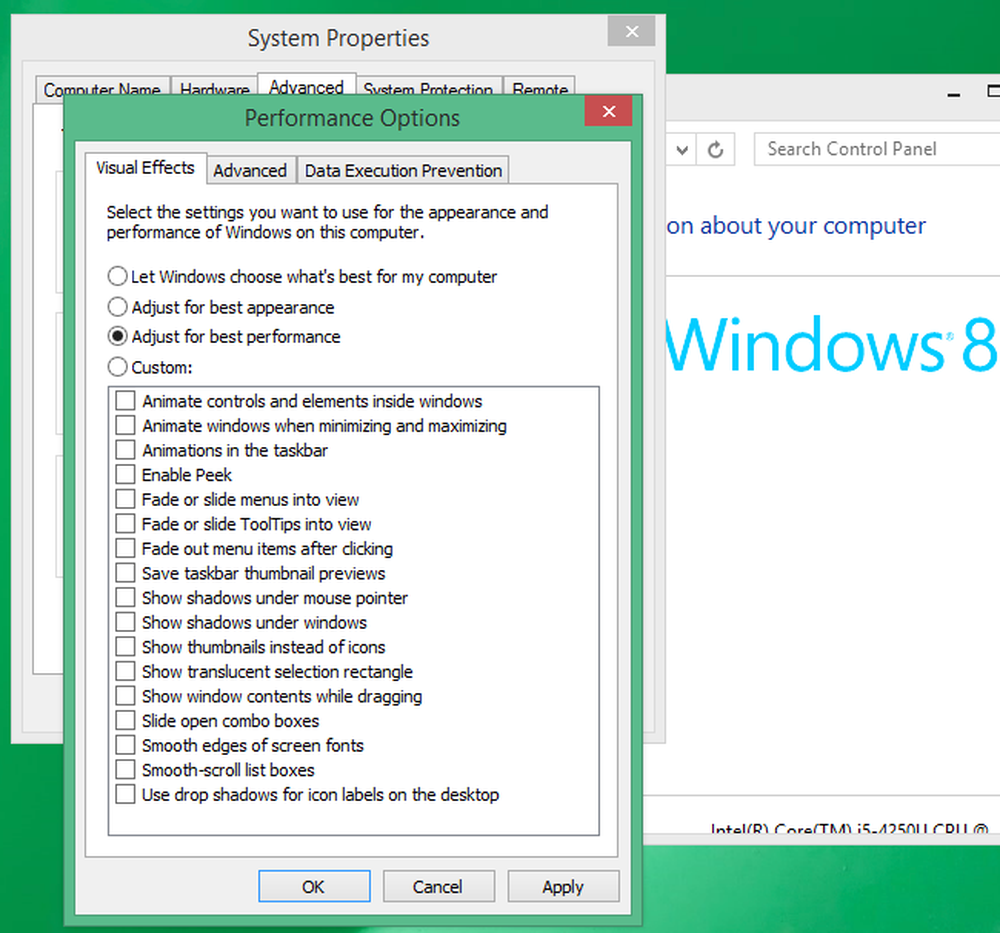
Android
Το κρυφό μενού Επιλογές προγραμματιστή Android σας επιτρέπει να επιταχύνετε δραματικά τις κινούμενες εικόνες ή να τις απενεργοποιήσετε εντελώς. Έχουμε καλύψει αυτό πριν, και η διαδικασία είναι βασικά η ίδια και στις δύο Android 4.x και Android 5.0.
Πρώτον, θα πρέπει να ενεργοποιήσετε το μενού Επιλογές προγραμματιστή. Ανοίξτε την εφαρμογή Ρυθμίσεις, μετακινηθείτε προς τα κάτω στο κάτω μέρος και πατήστε Σχετικά με το τηλέφωνο ή Σχετικά με το tablet. Εντοπίστε το πεδίο "Κατασκευή αριθμού" και πατήστε επτά φορές. Θα δείτε μια ειδοποίηση λέγοντας ότι είστε τώρα προγραμματιστής.
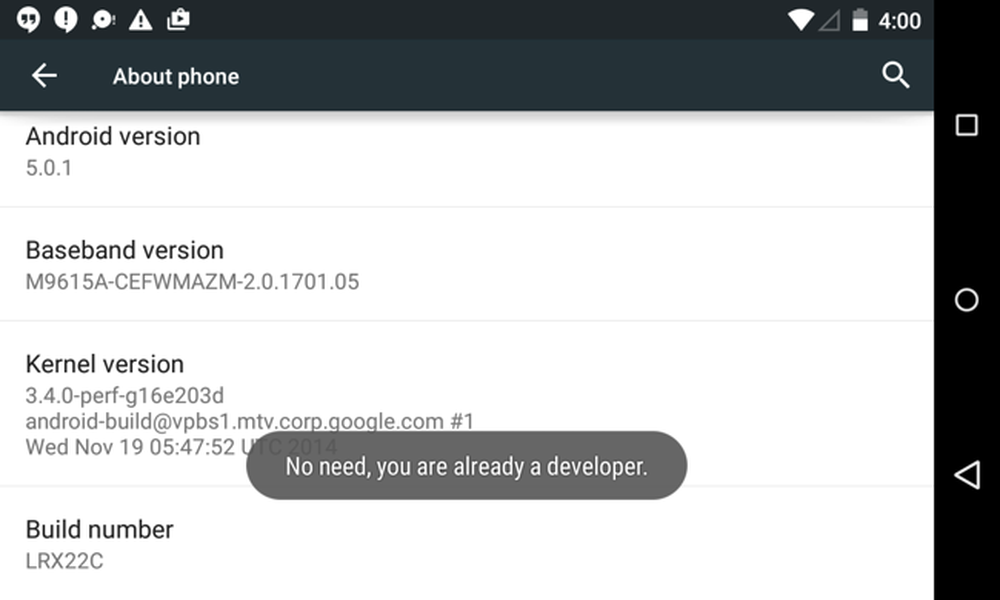
Πατήστε το κουμπί "πίσω" και πατήστε το στοιχείο "Επιλογές προγραμματιστή" που εμφανίζεται τώρα κοντά στο κάτω μέρος του μενού "Ρυθμίσεις". Ενεργοποιήστε το ρυθμιστικό επιλογών "Προγραμματιστής", μετακινηθείτε προς τα κάτω και τροποποιήστε τις επιλογές "Κλίμακα κινούμενου παραθύρου", "Κλίμακα κινούμενης μετάβασης" και "Κλίμακα διάρκειας animator". Μπορείτε να επιλέξετε "Animation off" για να τις απενεργοποιήσετε ή "Κλίμακα κινούμενης εικόνας .5x" για να τις κάνετε δύο φορές πιο γρήγορα από κανονικά.
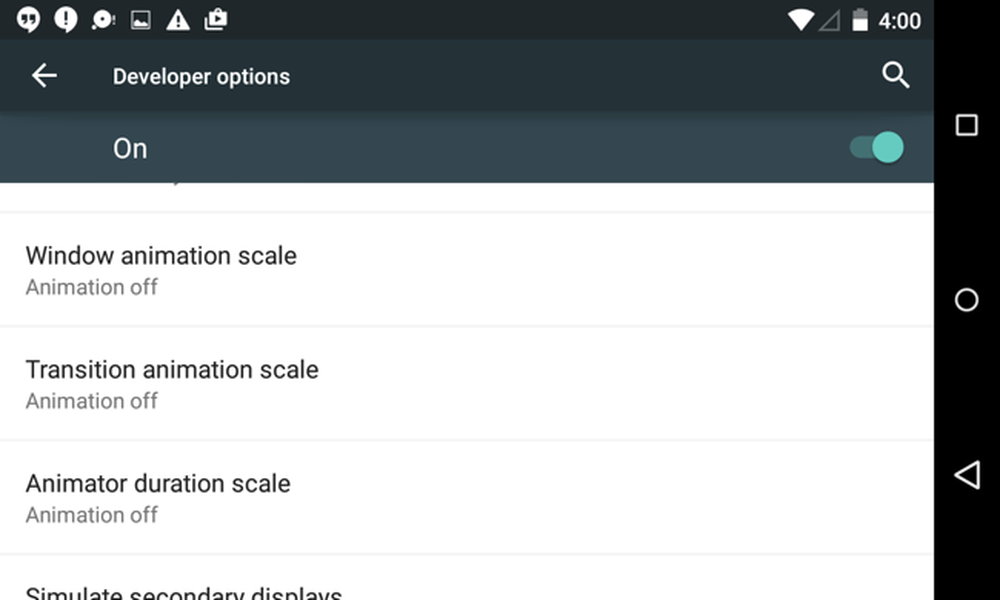
iPhone & iPad
Η Apple έκανε χρήση πολλών καταγγελιών χρηστών για την ταχύτητα των κινούμενων εικόνων στο iOS 7. Έχουν επιταχύνει από τότε, αλλά υπάρχει ακόμα ένας τρόπος να μειωθούν τα κινούμενα σχέδια της διασύνδεσης.
Για να το κάνετε αυτό, ανοίξτε την εφαρμογή Ρυθμίσεις, πατήστε Γενικά και πατήστε Προσβασιμότητα. Πατήστε την επιλογή Μείωση κίνησης και ενεργοποιήστε το διακόπτη. Αυτό δεν θα εξαλείψει τα κινούμενα σχέδια εξ ολοκλήρου, αλλά αντικαθιστά τα κινούμενα σχέδια κίνησης με μια εξασθένιση που αισθάνεται καθαρότερη - και ίσως ταχύτερη.
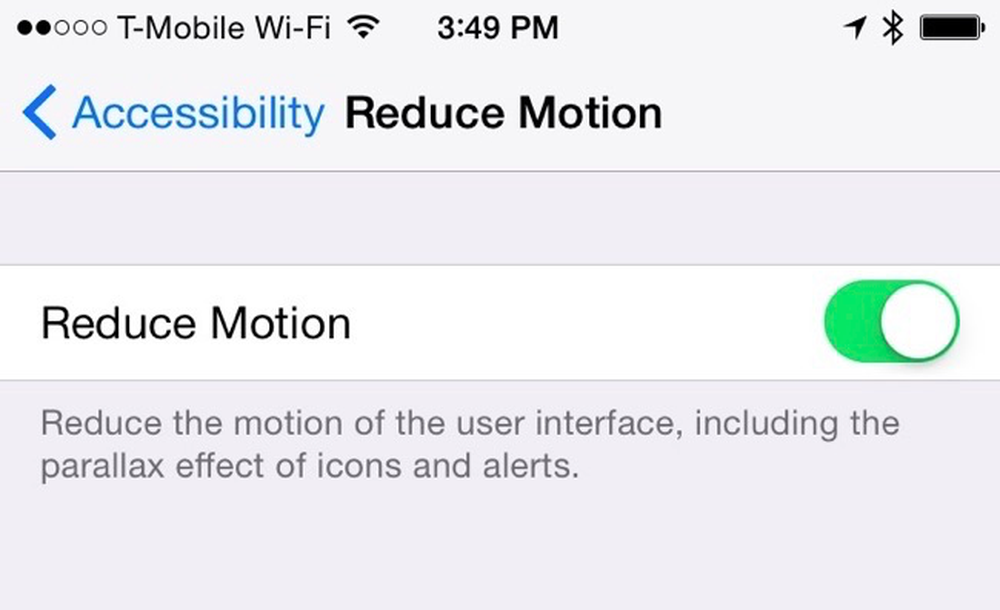
Mac OS X
Τα πιο αργά κινούμενα σχέδια σε Mac είναι το παράθυρο που ελαχιστοποιεί και αποκαθιστά τα κινούμενα σχέδια. Μπορούν να ελεγχθούν από το παράθυρο προτιμήσεων του Dock. Για να αποκτήσετε πρόσβαση σε αυτό, κάντε κλικ στο μενού Apple, επιλέξτε System Preferences και κάντε κλικ στο Dock.
Δεν υπάρχει επιλογή να απενεργοποιήσετε πλήρως αυτήν την κινούμενη εικόνα, αλλά μπορείτε να επιλέξετε την κινούμενη εικόνα "Scale" αντί για την προεπιλεγμένη κινούμενη εικόνα "Genie". Η κλίμακα είναι λίγο πιο γρήγορη και λιγότερο αποσπασματική από το Genie, οπότε θα έχετε μια ταχύτερη εμπειρία την επόμενη φορά που ελαχιστοποιείτε και αποκαθιστάτε μια εφαρμογή.
Δυστυχώς, δεν υπάρχουν ακόμη πολλές άλλες επιλογές για την απενεργοποίηση των κινούμενων εικόνων, όπως του OS X Yosemite. Υπάρχει μια επιλογή για την απενεργοποίηση του animation αναπήδησης όταν εκτελούνται εφαρμογές στο παράθυρο Dock. Ας ελπίσουμε ότι η Apple θα προσθέσει περισσότερες επιλογές για τον έλεγχο των διαφόρων κινούμενων εικόνων.
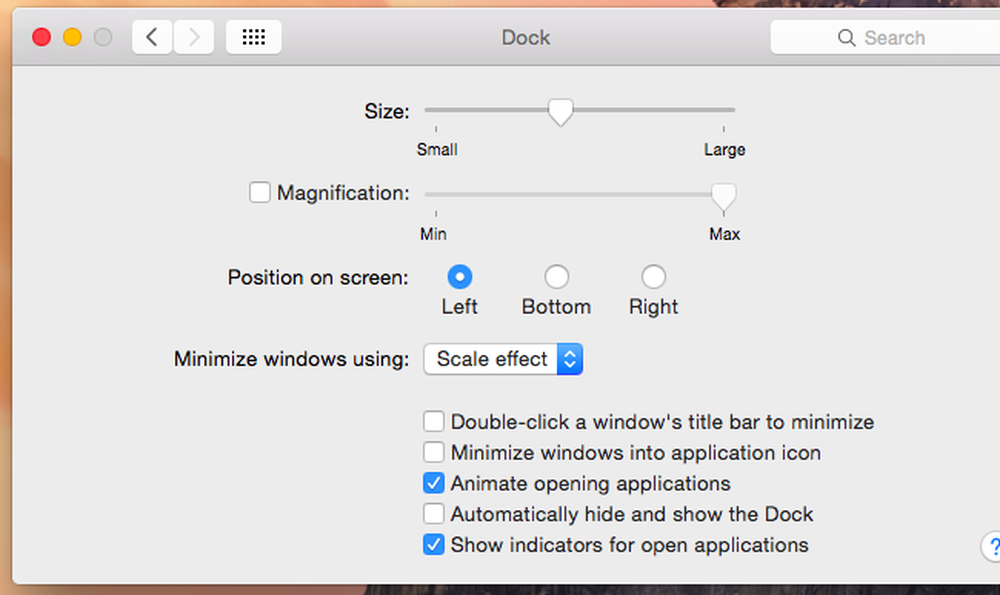
Linux
Το περιβάλλον γραφικών του Linux έχει πιθανώς τις δικές του επιλογές για τον έλεγχο των διάφορων κινούμενων γραφικών του, επίσης. Συνήθως θα βρείτε επιλογές για τον έλεγχο των κινούμενων εικόνων που εμφανίζονται όταν τα παράθυρα ανοίγουν, κλείνουν, ελαχιστοποιούν ή αποκαθίστανται.
Στην προεπιλεγμένη επιφάνεια εργασίας Unity της Ubuntu, αυτές οι επιλογές είναι ελάχιστα δύσκολες. Θα χρειαστεί να εγκαταστήσετε το CompizConfig Settings Manager και να το χρησιμοποιήσετε για να τροποποιήσετε τις κρυφές γραφικές ρυθμίσεις που κανονικά δεν θα έπρεπε να τροποποιήσετε. Από εδώ, μπορείτε να επιταχύνετε ή να εξαλείψετε αυτά τα κινούμενα σχέδια απενεργοποιώντας τους ή αλλάζοντας τη διάρκεια τους. Προσέξτε όταν χρησιμοποιείτε αυτό το εργαλείο, καθώς είναι μάλλον πολύπλοκο και δεν προορίζεται για τυπικούς χρήστες επιφάνειας εργασίας!
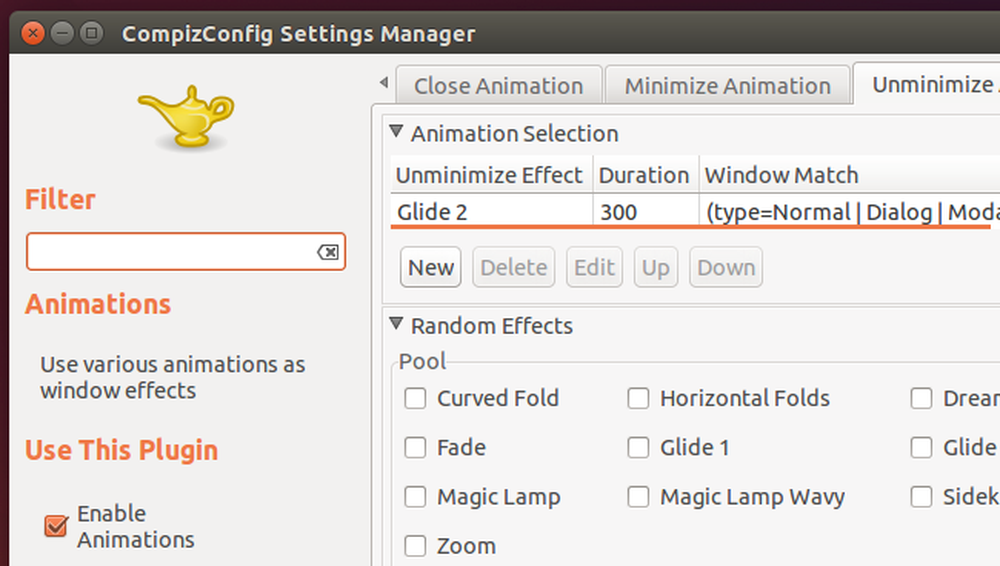
Πρακτικά κάθε γραφικό περιβάλλον προσφέρει κάποια επιλογή για τη μείωση των κινούμενων εικόνων. Ορισμένα λειτουργικά συστήματα προσφέρουν πιο ολοκληρωμένες επιλογές από άλλες - η επιφάνεια εργασίας των Windows και το Android είναι ιδιαίτερα διαμορφώσιμες - αλλά κάθε λειτουργικό σύστημα προσφέρει κάποια. Σε κάθε γραφική διεπαφή, η εξάλειψη, η μείωση ή απλώς η επιτάχυνση των κινούμενων εικόνων θα κάνει τη διεπαφή σας να αισθάνεται ταχύτερη. Αυτή είναι μια άλλη συμβουλή που πιθανότατα θα σας εξυπηρετήσει σε οποιαδήποτε διεπαφή χρησιμοποιείτε εδώ και δέκα χρόνια.
Όταν η Microsoft πρόσθεσε νέες, εξαιρετικά αργές κινούμενες εικόνες στην τεχνική προεπισκόπηση των Windows 10, μερικοί άνθρωποι ζήτησαν από τη Microsoft την επιλογή να τις απενεργοποιήσετε. Άλλοι πήγαν κατευθείαν στο παράθυρο διαλόγου "Ρυθμίσεις επιδόσεων" στα Windows και απενεργοποίησαν μόνοι τους χρησιμοποιώντας τυπικές επιλογές που υπήρχαν στα Windows για μεγάλο χρονικό διάστημα.